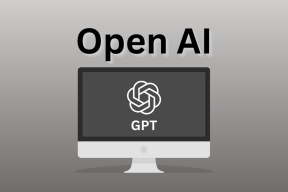7 beste Samsung Galaxy Z Flip 3 kameratips og triks
Miscellanea / / November 29, 2021
I dag er kameraet på en smarttelefon essensielt. Det samme gjelder for Samsung Galaxy Z Flip 3. Den har tre objektiver, og det beste er at kameraet og det sammenleggbare hengslet kombineres for å gi deg et unikt opptaksperspektiv. Galaxy Z Flip 3 pakker også noen kamerafunksjoner og innstillinger for å forbedre fotograferingsspillet ditt.

Så hvis du vil få mest mulig ut av ditt Samsung Galaxy Z Flip 3-kamera, her er de beste kameratipsene og triksene. La oss se.
Kjøpe.
Sjekk ut Samsung Galaxy Z Flip 3.
1. Ta kule selfies på dekkskjermen
En av de beste egenskapene til Galaxy Z Flip 3 er at du kan ta en rask selfie eller en video uten engang å brette ut telefonen? Høres interessant ut, ikke sant?
Ja, du kan gjøre alt rett fra dekselskjermen. For å gjøre det, dobbelttrykk på sidetasten for å åpne Kamera-appen på dekselskjermen.

Sveip nå til venstre eller høyre for å bytte mellom kameramodus og videomodus. Deretter trykker du på skjermen, og en tidtaker vil dukke opp på skjermen. Når tidtakeren stopper, vil telefonen ta et bilde eller en video på et øyeblikk.
Og gjett hva? Du kan trykke på volumbryteren for å starte og stoppe opptaket når det kommer til videoer.
2. Superlad Flex-modusen
Flex-modus er en av de kuleste funksjonene til Z Flip 3. Hva om vi fortalte deg at du kunne brette telefonen og ta bilder med et unikt perspektiv? Vel, det er litt ukonvensjonelt, men det er kult å bruke, spesielt når det gjelder å fange ovenfra-og-ned-visninger. Mantraet er å være kreativ.

Når den er aktivert, skifter kamerakontrollene til den nederste halvdelen av skjermen mens forhåndsvisningen er på den øvre halvdelen. Og det er ikke det eneste alternativet. Du kan også bytte kontrollene på den øvre halvdelen og beholde forhåndsvisningen nederst.
Alt du trenger å gjøre er å dobbelttrykke på det tomme punktet i midten av den øverste halvdelen som vist nedenfor, og voila!
Også på Guiding Tech
3. Utsted talekommandoer
Å utstede talekommandoer for å slå på et lys er den nye normalen. Hva om vi fortalte deg at du kunne gi en enkel talekommando for å spille inn en video eller ta et bilde?


Vel, med Samsung Galaxy Z Flip 3 er det nå mulig. Alt du trenger å gjøre er å gå til Innstillinger > Skytemetoder og veksle knappen ved siden av Talekommandoer, og det er omtrent det.
Fra nå av, si "Capture" for å ta et bilde eller "Shoot" for å starte opptaket.
4. Få mest mulig ut av Hyperlapse-modusen
Galaxy Z Flip 3 kommer også med en pen Night Hyperlapse-modus som lar deg fange kule etterfølgende lysbilder. Ja, tuller ikke! Det beste med denne flip-telefonen er at den kan holde seg stødig når du bretter den halvveis (og holder den på en overflate). Ja, du kan takke meg senere.


For å aktivere det, gå over til alternativet Mer, velg Hyperlapse og trykk på det lille måneikonet i hjørnet. Hold deg rolig og la kameraet gjøre sin magi.
5. Utforsk Single Take
Single Take er unektelig en av de interessante egenskapene til Galaxy Z Flip 3. Alt du trenger å gjøre er å ta en video, og telefonen genererer automatisk en haug med bilder i forskjellige filtre og formater.
Men hvis du ikke liker standardvarigheten for Single Take eller typen bilder, kan du endre dem.

For å endre varigheten, gå til Single Mode, og trykk på den lille timeren i nedre høyre hjørne. Nå er det bare å dra glidebryteren til høyre.
Også på Guiding Tech
6. Lag kule GIF-er
Visste du at du kan lage enkle GIF-er rett fra telefonen din? Det er enkelt og supergøy, spesielt når du deler dem i vennekretsen din eller på sosiale medier.
For å ta en GIF, åpne kamerainnstillingene og bla ned til Bilde. Under «Sveip utløserknappen til» endrer du til Lag GIF fra Ta seriebilde.

Nå, sveip ned på lukkerknappen og hold den nede, og telefonen vil konvertere dem til GIF-er for deg. Kult, ikke sant?
7. Ta opp flotte portrettvideoer
Jada, portrettbilder er morsomme, men portrettvideoene er like kule. I likhet med bildemodus, setter videomodus også fokus på ansiktet og gjør bakgrunnen uskarp.
Det som er bra er at denne funksjonen fungerer bra både på kameraet bak og foran. Og det er et par tilleggsfunksjoner også.


For å bytte til Portrait Video-modus, velg Mer > Portrettvideo og start opptak. Som du kanskje har forventet, trenger du et ansikt for å utløse effekten foran kameraet.
Videre kan du også trykke på et av bokeh-ikonene her for å legge til en annen effekt til videoene dine.
Også på Guiding Tech
Si ost
Dette var noen av de kule Galaxy Z Flip 3-kameratipsene og -triksene som vil hjelpe deg med å forbedre fotograferingsspillet ditt. Og som du kanskje allerede vet, er ikke dette de eneste alternativene der ute. For det første kommer Galaxy Z Flip 3 med en kul ny modus for å lagre høyoppløselige bilder i små størrelser. I tillegg kan du også skanne dokumenter eller ta kule toveisvideoer med det nye kameraet ditt... ops, telefon.